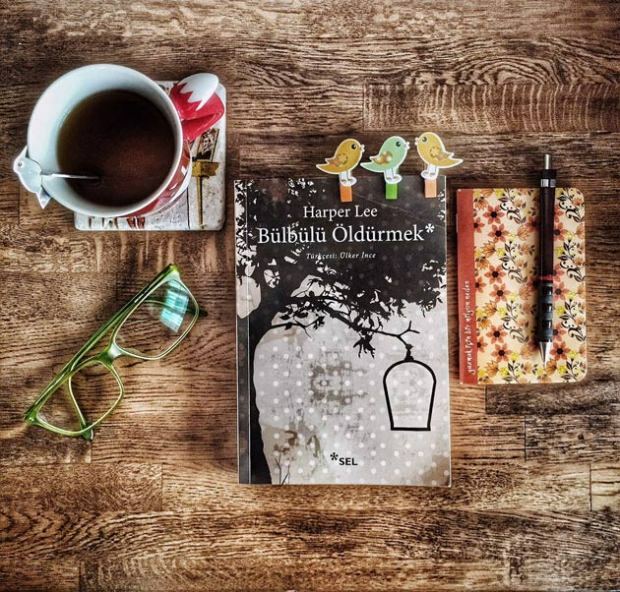Google Chrome'da Yerleşik PDF Görüntüleyici Nasıl Devre Dışı Bırakılır
Google Chrome / / March 18, 2020
Google Chrome, tarayıcıda herhangi bir PDF dosyasını açan ve daha sonra okumak üzere kaydedilebilecek yerleşik bir PDF görüntüleyiciye sahiptir. Çoğu zaman bu, büyük bir PDF yüklenirken Chrome'un yanıt vermemesine veya yavaşlamasına neden olur.
Google Chrome, tarayıcıda herhangi bir PDF dosyasını açan ve daha sonra okumak üzere kaydedilebilecek yerleşik bir PDF görüntüleyiciye sahiptir. Çoğu zaman bu, büyük bir PDF yüklenirken Chrome'un yavaşlamasına veya yanıt vermemesine neden olur. PDF'lerinizi indirmek ve ayrı bir dosyada açmak istiyorsanız Foxit Reader gibi PDF programı, ardından Chrome'da PDF özelliğini devre dışı bırakın.
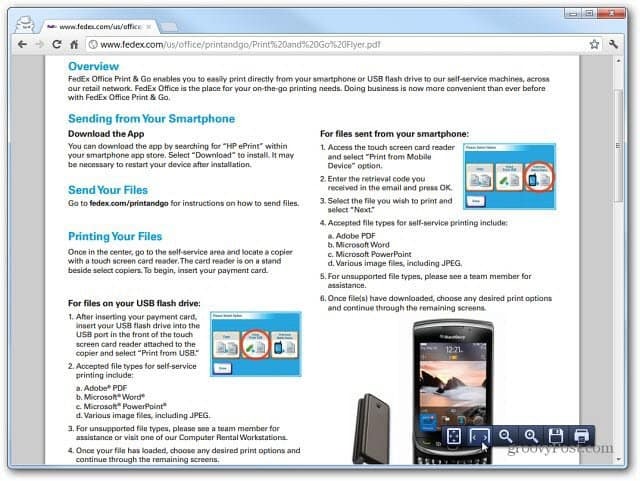
Google Chrome'u açın ve yazın about: plugins adres çubuğunda.
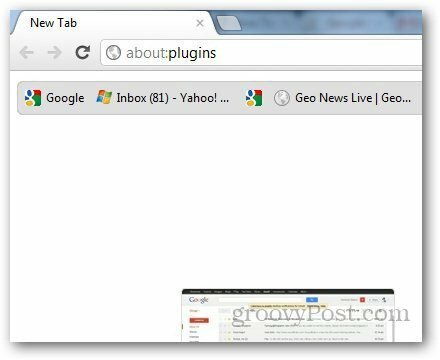
Yüklü hepinizi gösterecek Chrome'daki eklentiler. Chrome PDF Viewer'ı bulun ve Devre Dışı Bırak'ı tıklayın.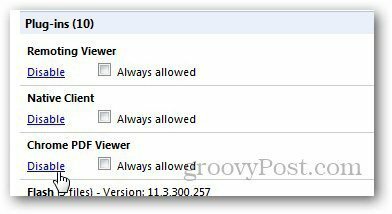
PDF Viewer veya yüklü başka bir eklenti hakkında daha fazla bilgi edinmek istiyorsanız, sağ üst köşedeki Ayrıntılar düğmesine tıklayın. Eklentinin yerini, türünü ve bununla ilgili diğer bilgileri gösterir.
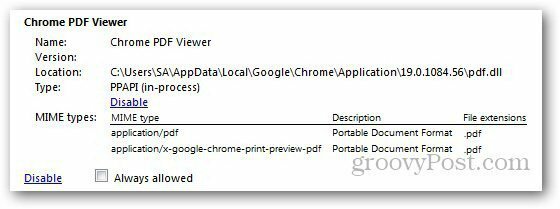
PDF Görüntüleyici artık devre dışı. İstediğiniz zaman etkinleştirmek istiyorsanız, yukarıdaki adımları izlemeniz ve yeniden etkinleştirmeniz yeterlidir.
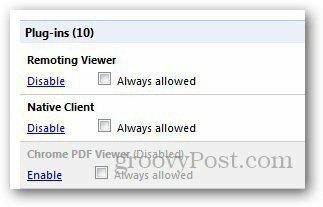
Şimdi belgeyi Adobe Reader veya daha hızlı alternatifler gibi PDF yazılımında ayrı olarak indirip açmanız gerekecek - Foxit Okuyucu veya SumatraPDF.
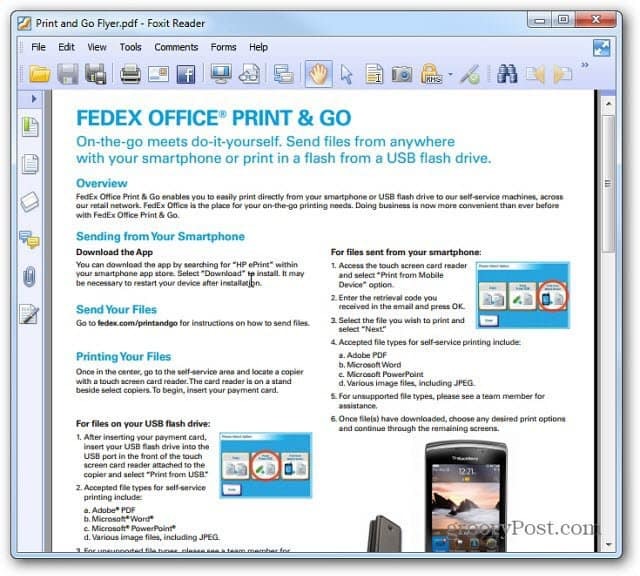
Öte yandan, Chrome PDF okuyucuyu kullanmayı isterseniz, PDF dosyalarını varsayılan olarak aç.